Excel- စာရွက်များစွာမှ အချက်အလက်များကို စာရွက်တစ်ခုတည်းသို့ ထုတ်ယူပါ။
စာရွက်များစွာမှ အချက်အလက်များကို မာစတာစာရွက်တစ်ခုတည်းသို့ ထုတ်ယူရန် Excel ၏ ဒေတာ တက်ဘ်ရှိ စုစည်းမှု လုပ်ဆောင်ချက်ကို သင်အသုံးပြုနိုင်သည်။
အောက်ဖော်ပြပါ ဥပမာသည် ဤလုပ်ဆောင်ချက်ကို လက်တွေ့အသုံးချနည်းကို ပြသထားသည်။
ဥပမာ- စာရွက်များစွာမှ အချက်အလက်များကို Excel ရှိ စာရွက်တစ်ခုတည်းသို့ ထုတ်ယူပါ။
လုပ်ငန်းပထမနှစ်တွင် မတူညီသောလက်လီစတိုးဆိုင်လေးခုတွင် စုစုပေါင်းရောင်းချမှုကိုပြသသည့် year1 ဟုခေါ်သောစာရွက်တွင် အောက်ပါဒေတာအစုံရှိသည်ဆိုကြပါစို့။
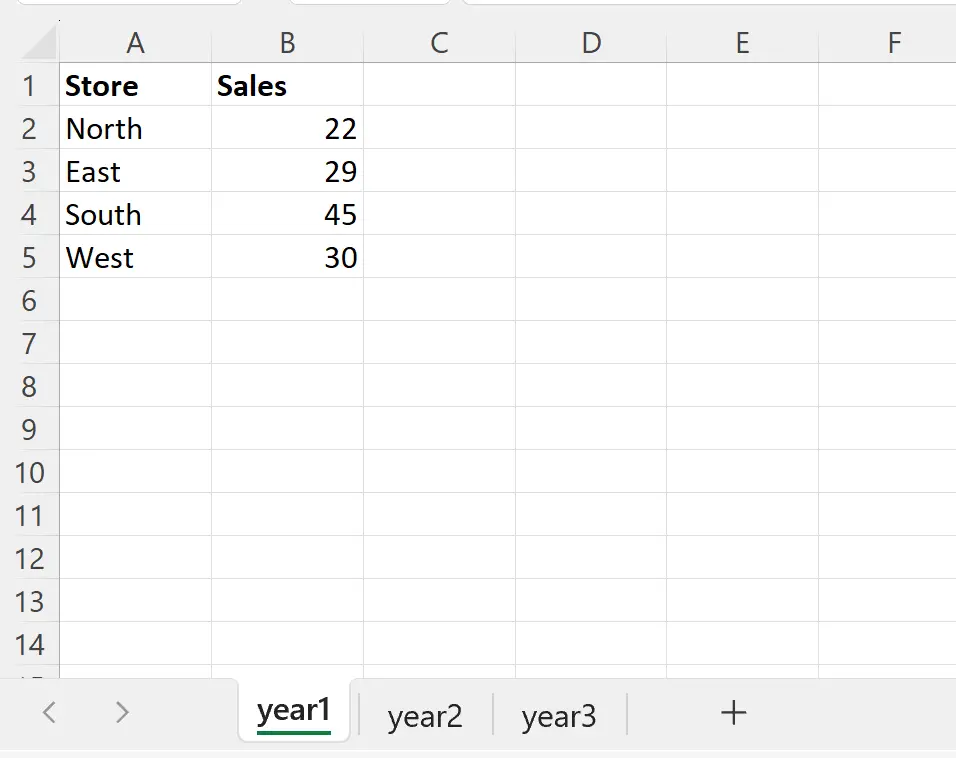
year2 ဟုခေါ်သော စာရွက်တွင် ကုမ္ပဏီတစ်ခုစီ၏ ဒုတိယနှစ်အတွက် တူညီသောဒေတာရှိသည်ဆိုပါစို့။
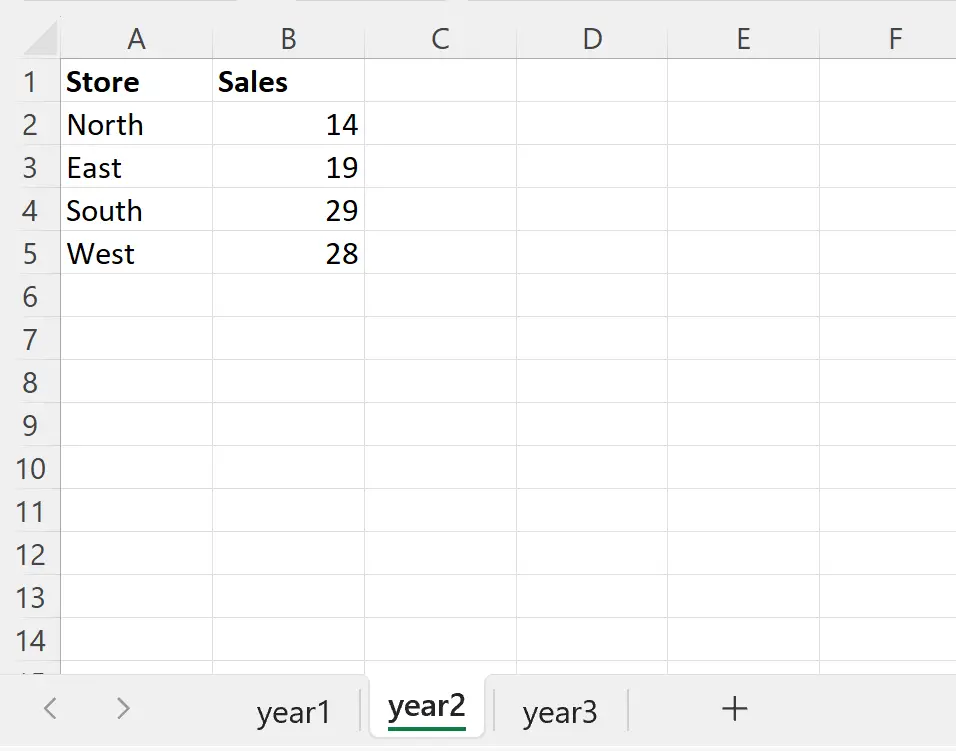
year3 ဟုခေါ်သော စာရွက်တစ်ခုတွင် ကုမ္ပဏီတစ်ခုစီ၏ တတိယနှစ်အတွက် တူညီသောဒေတာရှိသည်ဆိုပါစို့။
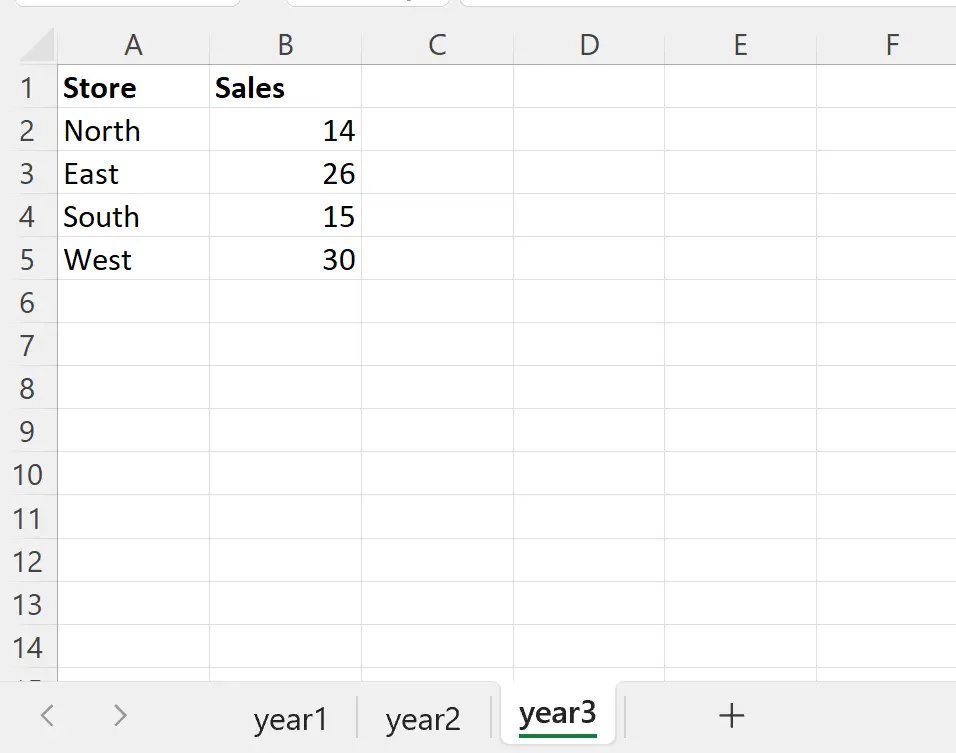
ယခု ကျွန်ုပ်တို့သည် သုံးနှစ်အတွင်း စတိုးဆိုင်တစ်ခုစီ၏ စုစုပေါင်းရောင်းအားကို အကျဉ်းချုပ်ဖော်ပြသည့် စာရွက်တစ်ခုစီမှ အချက်အလက်များကို စာရွက်တစ်ခုစီသို့ ထုတ်ယူလိုသည်ဆိုကြပါစို့။
ဒါကိုလုပ်ဖို့၊ အကျဉ်းချုပ် လို့ခေါ်တဲ့ စာရွက်အသစ်တစ်ခုကို ဖန်တီးနိုင်ပါတယ်။
ထို့နောက် ဤစာရွက်ရှိ ဆဲလ် A1 သည် အသက်ဝင်ကြောင်း သေချာစေပြီးနောက် ထိပ်ဖဲကြိုးတစ်လျှောက်ရှိ ဒေတာ တက်ဘ်ကို နှိပ်ပါ၊ ထို့နောက် ဒေတာတူးလ်များ အဖွဲ့ရှိ Consolidate ဟုခေါ်သော အိုင်ကွန်ကို နှိပ်ပါ-
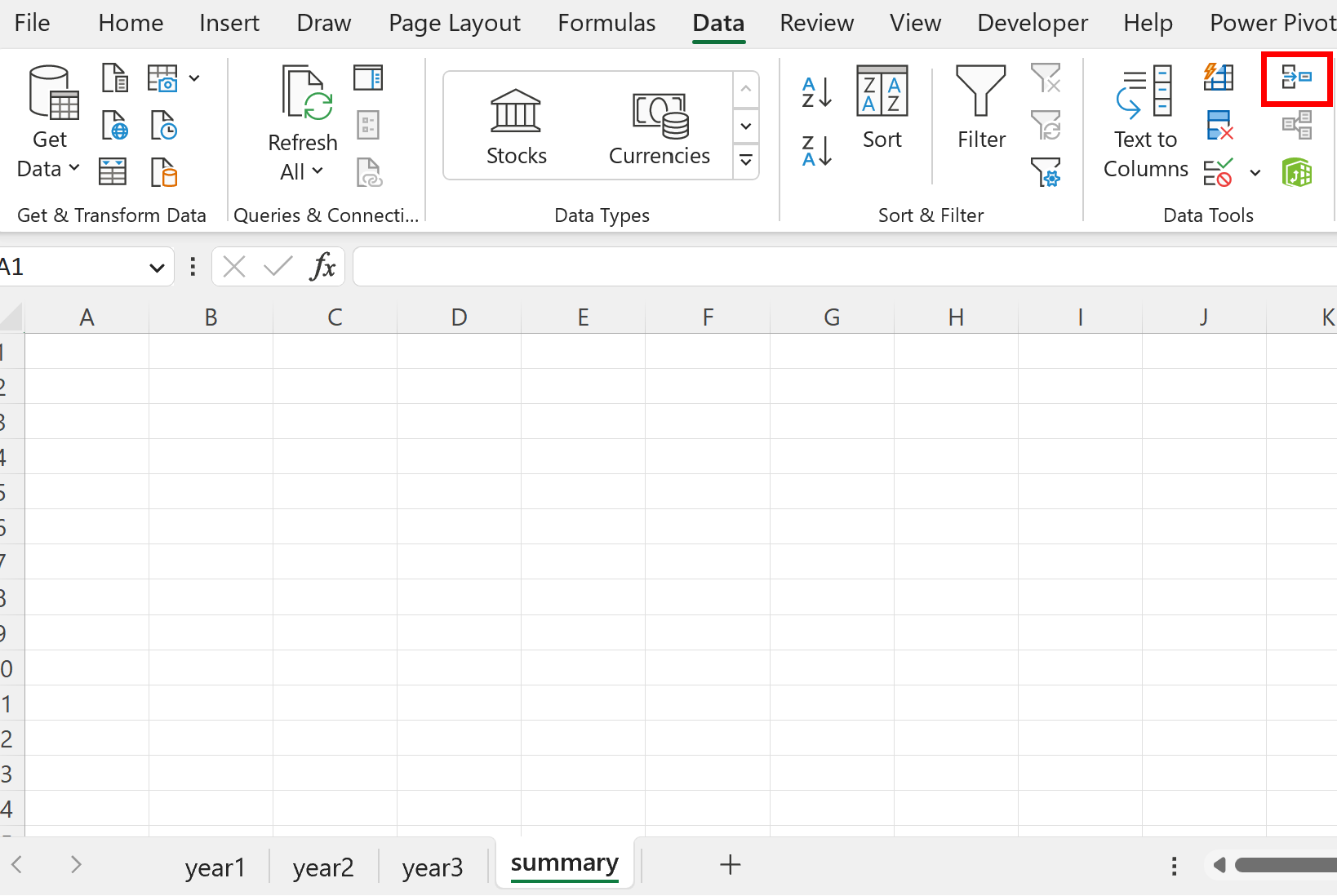
ပေါ်လာသည့် ဝင်းဒိုးအသစ်တွင်၊ Sum ကို လုပ်ဆောင်ချက်အဖြစ် ရွေးချယ်ပါ၊ ထို့နောက် သင်အသုံးပြုလိုသော ပထမစာရွက်၏ အပိုင်းအခြားအမည်ကို ရိုက်ထည့်ပြီး Add ကို နှိပ်ပါ။
နောက်နှစ်တန်းအတွက် ဒီအဆင့်ကို ပြန်လုပ်ပါ။
ထို့နောက် အပေါ်ဆုံးအတန်း နှင့် ဘယ်ကော်လံ ရှိ Use labels ဘေးရှိ အကွက်များကို အမှန်ခြစ်ပါ။
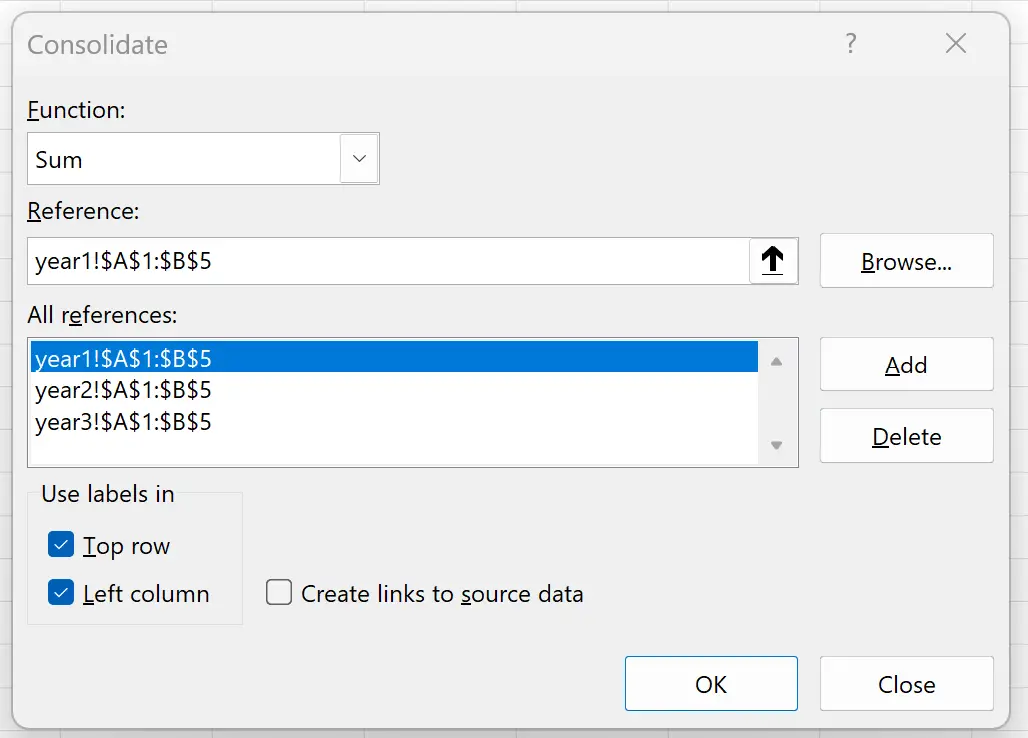
OK ကို နှိပ်လိုက်သည်နှင့် နှစ်တစ်နှစ်ချင်းစီမှ အချက်အလက်များကို စာရွက်တစ်ခုတည်းတွင် အကျဉ်းချုံးဖော်ပြပါမည်။

ဤ အနှစ်ချုပ် စာရွက်တွင် စတိုးဆိုင်တစ်ခုစီ၏ရောင်းအားကို စာမျက်နှာသုံးခုစီတွင် ပေါင်းစုပါရှိသည်။
ဥပမာအားဖြင့်၊ မြောက်ဥက္ကလာပ စတိုးဆိုင်တွင် တစ်ဦးချင်းရောင်းချမှုတန်ဖိုးများသည် စာရွက်တစ်ခုစီတွင် 22၊ 14 နှင့် 14 ရှိသည်။
ဤတန်ဖိုးများ၏ပေါင်းလဒ်သည် 22 + 14 + 14 = 50 ဖြစ်သည်။
အလားတူတွက်ချက်မှုကို အရှေ့၊ တောင်နှင့် အနောက်စတိုးဆိုင်များတွင် ပြုလုပ်သည်။
Consolidate window ရှိ Function drop-down menu မှ မတူညီသောတန်ဖိုးကို ရွေးချယ်ခြင်းဖြင့် မတူညီသော အနှစ်ချုပ်ကိန်းဂဏန်း (ဥပမာ၊ ရေတွက်၊ ပျမ်းမျှ၊ အများဆုံး၊ စသည်) ကို အသုံးပြု၍ ဒေတာကို စုစည်းနိုင်သည်ကို သတိပြုပါ။
ထပ်လောင်းအရင်းအမြစ်များ
အောက်ဖော်ပြပါ သင်ခန်းစာများသည် Excel တွင် အခြားသော အသုံးများသည့် လုပ်ဆောင်ချက်များကို မည်သို့လုပ်ဆောင်ရမည်ကို ရှင်းပြသည်-
Excel အဆင့်မြင့်စစ်ထုတ်ခြင်း- “Contains” ကိုအသုံးပြုနည်း
Excel Advanced Filter- “ မပါဝင်သော” ကိုအသုံးပြုနည်း
Excel အဆင့်မြင့် စစ်ထုတ်မှု- ဗလာမဟုတ်သော တန်ဖိုးများဖြင့် အတန်းများကို ပြသပါ။